Acronis True Image 2021 е софтуерна програма, която можете да изтеглите за Windows и Mac за архивиране на данни. Това е сред най-добрият софтуер за архивиране правен някога.
Всички експерти по сигурността препоръчват редовно да архивирате компютъра си на няколко места, за да сте сигурни, че можете да възстановите всичките си ценни файлове, ако загубите данните си.
Повечето хора са доволни от простото копиране на файлове от една част в друга и това може да доведе до бъркотия.
Ако обаче се интересувате от пълен контрол върху операцията за архивиране, особено когато правите това често, тогава не можете да предадете възможността да тествате Acronis True Image.
Това е богато на функции софтуерно решение за архивиране на данни, идеално както за обикновени, така и за опитни експерти.
Acronis True Image не само има щателни настройки за архивиране, но също така се предлага с допълнителни инструменти за сигурност, като безопасно провеждане на тестове на вашия компютър, без да се налага да се притеснявате за повреда на данните или злонамерени програми.
Вижте нашия преглед на Acronis True Image по-долу.
Нашият преглед
- Професионалисти
- Бързи архиви със сложни настройки
- Подходящ както за начинаещи, така и за експерти
- Допълнителните инструменти могат да се използват отделно от менюто "Старт"
- Минуси
- Малко скъпо
Системни изисквания на Acronis True Image 2021
Като се има предвид, че инсталационният файл е доста голям, уверете се, че вашата система отговаря на следното изисквания, преди да изтеглите Acronis True Image 2021, особено ако имате лош интернет Връзка:
- Процесор: Intel CORE 2 Duo (2GHz) процесор или еквивалент (Процесорът трябва да поддържа SSE инструкции)
- Памет: 2 GB или повече RAM
- Съхранение: 7 GB свободно място на системния твърд диск
- Резолюция на екрана: поддръжка за минимум 1024 x 768
- операционна система: Windows 10, 8.1, 8, 7 SP1, Home Server 2011
- Файлови системи: NTFS, FAT32, FAT16, exFAT, Ext2, Ext3, Ext4, ReiserFS (3), Linux SWAP, HFS +, HFSX
-
Други:
- CD-RW / DVD-RW устройство или USB устройство за създаване на стартиращ носител
- мишка или друго посочващо устройство, интернет връзка, администраторски права
Как да инсталирате Acronis True Image
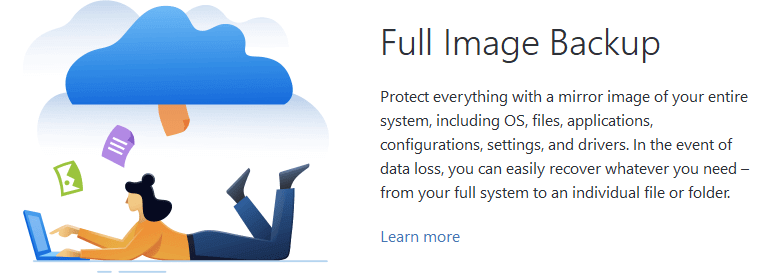
След като изтеглите Acronis True Image 2021, инсталирането на приложението е изненадващо бързо, особено когато се вземе предвид големият файл за настройка. По-изненадващо е, че инсталационната папка заема по-малко място от инсталационния пакет.
Когато стартирате софтуерното решение за първи път, трябва да създадете акаунт в Acronis (безплатно), като използвате вашата лична информация и имейл адрес. Потвърждението по имейл не е задължително за активиране на безплатния пробен период. Нуждаете се само от закупуването на пълното издание на програмата.
Що се отнася до графичния интерфейс, Acronis True Image 2021 върши чудесна работа, поддържайки опциите си добре подредени в отделни категории, особено след като е толкова богат на функции. Можете да получите достъп до тях в Архивиране, архивиране, инструменти, активна защита, акаунт и Настройки.
Безплатна пробна версия на Acronis True Image
За съжаление няма вечно безплатна версия на Acronis True Image 2021 за изтегляне. Можете да тествате безплатно повечето функции в продължение на 31 дни, но нямате достъп до някои функции като клониране на дискове или нотариална заверка на файлове.
В края на безплатния пробен период можете или да деинсталирате програмата, или да закупите пълното издание. Ако изберете втората опция, трябва да знаете, че са налични множество планове за плащане:

-
Стандартен (еднократна покупка, 1 компютър)
- Пълно архивиране на изображението
- Клониране на активен диск
- Бързо възстановяване и универсално възстановяване
- Рансъмуер и блокиране на крипто копаене
- Антималуер, защитаващ както вашето устройство, така и архивни данни (БЕЗПЛАТНА 30-дневна пробна версия)
-
Разширено (1-годишен абонамент, 1 компютър, 500 GB безплатно хранилище)
- всичко Стандартен Характеристика
- Репликирайте резервни копия в облака
- Microsoft 365 архивиране
- Облачно архивиране и функции
- Шифроване от край до край
- Антималуер, защитаващ както вашето устройство, така и архивни данни
-
Премиум (1-годишен абонамент, 1 компютър, 1 TB безплатно хранилище)
- всичко Разширено Характеристика
- Blockchain сертифициране на файлове
- Електронни подписи върху файлове
- Облачно архивиране и функции
- Възможност за добавяне до 5TB облачно съхранение
- Техническа поддръжка: приоритетен телефон, имейл и онлайн чат
- Антималуер, защитаващ както вашето устройство, така и архивни данни
Ако искате да използвате програмата на повече от 5 компютъра за бизнес и сървъри, трябва да проверите Acronis Cyber Backup.
Как да използвам Acronis True Image
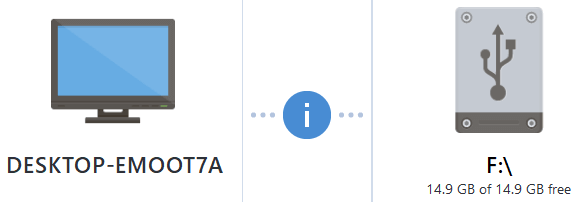
- За да създадете резервно копие, отидете на Архивиране и изберете компютъра си от списъка.
- Щракнете Изберете дестинация и посочете къде искате да запазите архива (Acronis Cloud, външно устройство, персонализирано местоположение).
- Щракнете Архивиране сега и изчакайте, докато задачата приключи.
Какво е Acronis True Image?
Acronis True Image 2021 е отличен инструмент за архивиране и възстановяване, който може да се използва както от начинаещи, така и от професионалисти. Той се предлага с много усъвършенствани функции, които са интуитивно организирани в отделни раздели на графичния интерфейс, така че можете бързо да разберете какво правят и да ги стартирате.
Ако се забиете на която и да е стъпка, винаги можете да разгледате подробната онлайн помощна документация, достъпна от Помогне раздел. Има и ръководство за бърз старт.
Acronis True Image 2021 е чудесен инструмент за създаване на стартиращ USB, мигриране на Windows към SSD, архивиране и възстановяване на целия компютър и др.
Какво е новото в Acronis True Image 2021?
Страхотно ново допълнение е възстановяването на процес на архивиране в грижи, който се прекъсва. Той ще бъде възстановен точно там, където е прекъснат.
Сега Acronis True Image може също да ви помогне лесно да сканирате цялата система за злонамерен софтуер, само с едно щракване на бутон.
Отново на ниво сигурност ще блокира всички URL адреси, които могат да бъдат вредни за вашата система. Злонамерените уебсайтове просто ще бъдат блокирани за отваряне.
Софтуерът действа като пълноправен антивирус като негов вграден AI технологията ще блокира всички кибератаки, като проверява всеки файл, с който си взаимодействате, за да открие и спре злонамерена дейност.
Не е необходимо да проверявате резервно копие, сега можете да го направите за най-новия. Това е функция, която ще ви помогне да спестите много време.
ЧЗВ: Научете повече за Acronis True Image 2021
- За какво се използва Acronis True Image?
Acronis True Image е софтуер, който можете да изтеглите на Windows и Mac, за да извършите цялостно архивиране на вашата система. Можете да запазите файловете в безопасност, да възстановите бързо данни, да създадете стартиращ USB, да мигрирате Windows към друг SSD или HDD и др.
- Безплатно ли е Acronis True Image?
За съжаление Acronis True Image не е безплатен, тъй като трябва да платите абонамент / лиценз, за да го използвате без ограничения. Можете обаче да изтеглите и използвате 30-дневна пробна версия, преди да решите дали искате да закупите лиценз или не.
- Мога ли да стартирам Acronis от USB?
Да, възможно е да стартирате Acronis от USB, като използвате създателя на стартиращи медии Acronis True Image. Просто поставете USB флаш устройството в компютъра, стартирайте Истински образ, отидете на Инструменти, щракнете Конструктор на спасителни медиии следвайте инструкциите на екрана.
![Възстановяване на данни от твърди дискове с лоши сектори [4 тествани начина]](/f/73026a25d9162dbf39b0fba60287120e.png?width=300&height=460)
